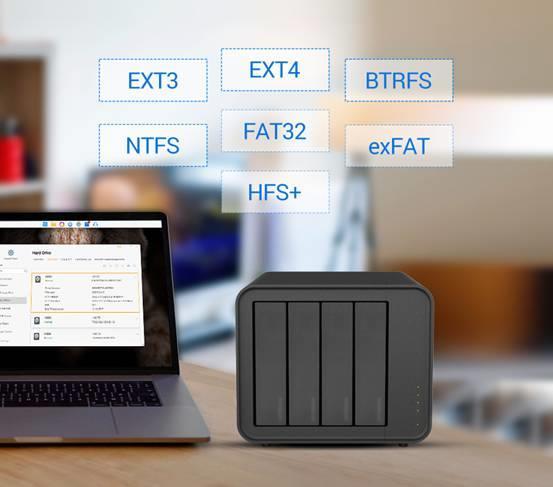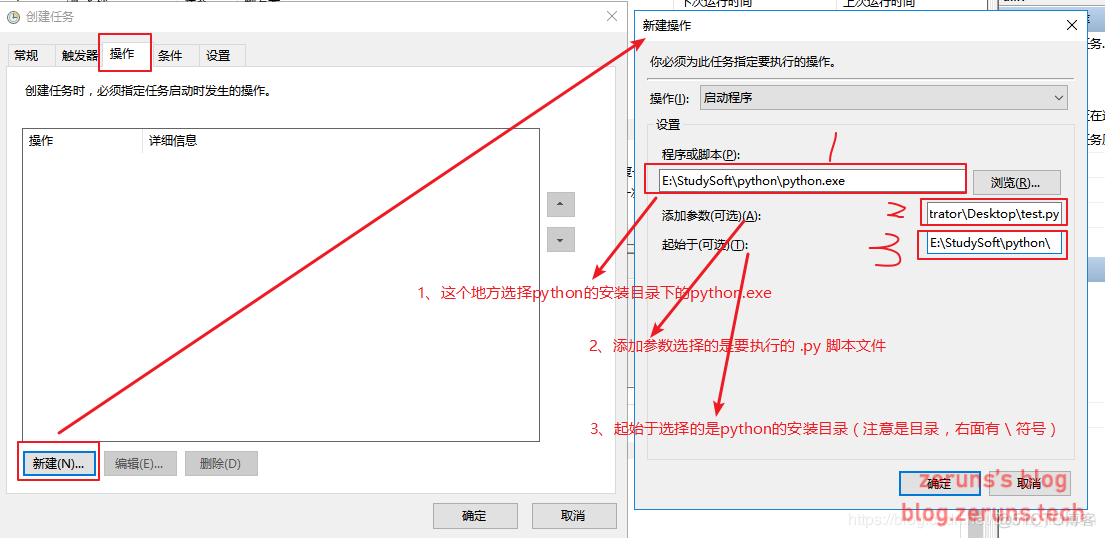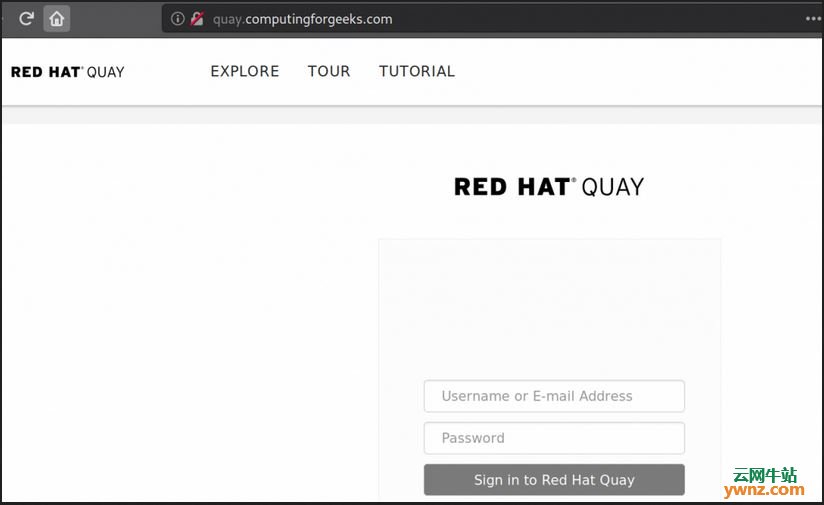🍁 作者:知识浅谈,CSDN签约讲师,CSDN博客专家,华为云云享专家,阿里云星级博主
📌 擅长领域:后端全栈工程师、爬虫、ACM算法
💒 公众号:知识浅谈
🔥 联系方式vx:zsqtcc
视频教程:https://www.bilibili.com/video/BV1vQ4y1R76E/
所需环境:centos7 windows10 腾讯云域名 阿里云服务器
域名需要提前泛解析到服务器的ip,我的就是把www.englishcode.cn解析到阿里云的ip
条件准备
服务器用的frps:https://englishcode.lanzoui.com/ihhM3p9rdsh
客户端用的frpc:https://englishcode.lanzoui.com/iwhXtp9rdti
上边的安装包也可以去https://github.com/fatedier/frp/releases下载
具有公网IP的服务器(如阿里ECS,用于安装部署服务端)
任意可访问公网的电脑(用于安装部署客户端)
步骤如下:
1️⃣下载FRP
从github下载FRP软件包,下载地址:https://github.com/fatedier/frp/releases
选择适合自己系统及架构的版本,下载在服务器任意目录均可。
①、软件包中包含了服务器端和客户端两种程序,以frps和frpc区分。frps即frp server,frpc即frp client。
②、可在终端输入arch来查看架构。
[root@iZhp333b21cruky4l17cm0Z ~]# arch
x86_64
2️⃣服务器FRP程序配置及安装
①解压软件包:
tar -zxvf frp_0.36.2_linux_386.tar.gz
②进入解压后软件包目录,并删除客户端文件:
rm -rf frpc*
③打开frps.ini文件,并编辑参数:
设置bind_port参数,此端口用来连接客户端
设置vhost_http_port参数,此端口用来供自定义的域名访问
设置vhost_https_port参数,此端口用来供自定义的域名访问(可不设置)
设置dash_board参数,分别设定端口号、登录用户名和登录密码,设定此参数后可以通过浏览器查看FRP的服务信息。
[common]
bind_port = 7000
dashboard_port = 7788
dashboard_user = username
dashboard_pwd = password
vhost_http_port = 5566
vhost_https_port = 6677
Tips:通过浏览器输入“服务器IP:7788” 或者 http://域名:7788 {前提是域名已经泛解析到这个ip地址}进行访问。
3️⃣通过linux的防火墙开放服务器端端口:5566、6677、7788{设置完重启一下才有用},所以建议直接关了防火墙也不用重启了 systemctl stop firewalld
4️⃣客户端FRP程序配置及安装
①将下载的安装包解压,并删除解压后的所有frps*
②修改frpc.ini配置文件
[common]
server_addr = 39.104.67.142
server_port = 7000
[web]
type = http
local_ip = 127.0.0.1
local_port = 8080
custom_domains = www.englishcode.cn
[web2]
type = http
local_ip = 127.0.0.1
local_port = 80
custom_domains = demo.englishcode.cn
#注意这里type=https的时候上边说的vhost_https_port = 6677要加到frps.ini中
[web3]
type = https
local_ip = 127.0.0.1
local_port = 8081
custom_domains = test.englishcode.cn
③在配置域名解析,以腾讯云为例

5️⃣启动服务
①在ECS服务器运行服务端程序:
./frps -c frps.ini
如果想要在后端一直运行使用 nohup ./frps -c frps.ini >out.log 2>&1 &
服务端启动运行成功则显示类似如下信息:
<span class="token number">2021</span><span class="token operator">/</span><span class="token number">05</span><span class="token operator">/</span><span class="token number">19</span> <span class="token number">16</span><span class="token operator">:</span><span class="token number">01</span><span class="token operator">:</span><span class="token number">14</span> <span class="token punctuation">[</span>I<span class="token punctuation">]</span> <span class="token punctuation">[</span>service<span class="token punctuation">.</span>go<span class="token operator">:</span><span class="token number">449</span><span class="token punctuation">]</span> <span class="token punctuation">[</span>e5be5cbc720d3a54<span class="token punctuation">]</span> client login info<span class="token operator">:</span> ip <span class="token punctuation">[</span><span class="token number">111.26</span><span class="token number">.82</span><span class="token number">.45</span><span class="token operator">:</span><span class="token number">15225</span><span class="token punctuation">]</span> version <span class="token punctuation">[</span><span class="token number">0.36</span><span class="token number">.2</span><span class="token punctuation">]</span> hostname <span class="token punctuation">[</span><span class="token punctuation">]</span> os <span class="token punctuation">[</span>windows<span class="token punctuation">]</span> arch <span class="token punctuation">[</span>amd64<span class="token punctuation">]</span> <span class="token number">2021</span><span class="token operator">/</span><span class="token number">05</span><span class="token operator">/</span><span class="token number">19</span> <span class="token number">16</span><span class="token operator">:</span><span class="token number">01</span><span class="token operator">:</span><span class="token number">14</span> <span class="token punctuation">[</span>I<span class="token punctuation">]</span> <span class="token punctuation">[</span>http<span class="token punctuation">.</span>go<span class="token operator">:</span><span class="token number">92</span><span class="token punctuation">]</span> <span class="token punctuation">[</span>e5be5cbc720d3a54<span class="token punctuation">]</span> <span class="token punctuation">[</span>web<span class="token punctuation">]</span> http proxy listen <span class="token keyword">for</span> host <span class="token punctuation">[</span>www<span class="token punctuation">.</span>englishcode<span class="token punctuation">.</span>cn<span class="token punctuation">]</span> location <span class="token punctuation">[</span><span class="token punctuation">]</span> group <span class="token punctuation">[</span><span class="token punctuation">]</span> <span class="token number">2021</span><span class="token operator">/</span><span class="token number">05</span><span class="token operator">/</span><span class="token number">19</span> <span class="token number">16</span><span class="token operator">:</span><span class="token number">01</span><span class="token operator">:</span><span class="token number">14</span> <span class="token punctuation">[</span>I<span class="token punctuation">]</span> <span class="token punctuation">[</span>control<span class="token punctuation">.</span>go<span class="token operator">:</span><span class="token number">446</span><span class="token punctuation">]</span> <span class="token punctuation">[</span>e5be5cbc720d3a54<span class="token punctuation">]</span> new proxy <span class="token punctuation">[</span>web<span class="token punctuation">]</span> success <span class="token number">2021</span><span class="token operator">/</span><span class="token number">05</span><span class="token operator">/</span><span class="token number">19</span> <span class="token number">16</span><span class="token operator">:</span><span class="token number">01</span><span class="token operator">:</span><span class="token number">14</span> <span class="token punctuation">[</span>I<span class="token punctuation">]</span> <span class="token punctuation">[</span>http<span class="token punctuation">.</span>go<span class="token operator">:</span><span class="token number">92</span><span class="token punctuation">]</span> <span class="token punctuation">[</span>e5be5cbc720d3a54<span class="token punctuation">]</span> <span class="token punctuation">[</span>web2<span class="token punctuation">]</span> http proxy listen <span class="token keyword">for</span> host <span class="token punctuation">[</span>demo<span class="token punctuation">.</span>englishcode<span class="token punctuation">.</span>cn<span class="token punctuation">]</span> location <span class="token punctuation">[</span><span class="token punctuation">]</span> group <span class="token punctuation">[</span><span class="token punctuation">]</span> <span class="token number">2021</span><span class="token operator">/</span><span class="token number">05</span><span class="token operator">/</span><span class="token number">19</span> <span class="token number">16</span><span class="token operator">:</span><span class="token number">01</span><span class="token operator">:</span><span class="token number">14</span> <span class="token punctuation">[</span>I<span class="token punctuation">]</span> <span class="token punctuation">[</span>control<span class="token punctuation">.</span>go<span class="token operator">:</span><span class="token number">446</span><span class="token punctuation">]</span> <span class="token punctuation">[</span>e5be5cbc720d3a54<span class="token punctuation">]</span> new proxy <span class="token punctuation">[</span>web2<span class="token punctuation">]</span> success <span class="token number">2021</span><span class="token operator">/</span><span class="token number">05</span><span class="token operator">/</span><span class="token number">19</span> <span class="token number">16</span><span class="token operator">:</span><span class="token number">01</span><span class="token operator">:</span><span class="token number">14</span> <span class="token punctuation">[</span>I<span class="token punctuation">]</span> <span class="token punctuation">[</span>https<span class="token punctuation">.</span>go<span class="token operator">:</span><span class="token number">51</span><span class="token punctuation">]</span> <span class="token punctuation">[</span>e5be5cbc720d3a54<span class="token punctuation">]</span> <span class="token punctuation">[</span>web3<span class="token punctuation">]</span> https proxy listen <span class="token keyword">for</span> host <span class="token punctuation">[</span>test<span class="token punctuation">.</span>englishcode<span class="token punctuation">.</span>cn<span class="token punctuation">]</span> <span class="token number">2021</span><span class="token operator">/</span><span class="token number">05</span><span class="token operator">/</span><span class="token number">19</span> <span class="token number">16</span><span class="token operator">:</span><span class="token number">01</span><span class="token operator">:</span><span class="token number">14</span> <span class="token punctuation">[</span>I<span class="token punctuation">]</span> <span class="token punctuation">[</span>control<span class="token punctuation">.</span>go<span class="token operator">:</span><span class="token number">446</span><span class="token punctuation">]</span> <span class="token punctuation">[</span>e5be5cbc720d3a54<span class="token punctuation">]</span> new proxy <span class="token punctuation">[</span>web3<span class="token punctuation">]</span> success<span class="token number">2021</span><span class="token operator">/</span><span class="token number">05</span><span class="token operator">/</span><span class="token number">19</span> <span class="token number">16</span><span class="token operator">:</span><span class="token number">01</span><span class="token operator">:</span><span class="token number">14</span> <span class="token punctuation">[</span>I<span class="token punctuation">]</span> <span class="token punctuation">[</span>service<span class="token punctuation">.</span>go<span class="token operator">:</span><span class="token number">449</span><span class="token punctuation">]</span> <span class="token punctuation">[</span>e5be5cbc720d3a54<span class="token punctuation">]</span> client login info<span class="token operator">:</span> ip <span class="token punctuation">[</span><span class="token number">111.26</span><span class="token number">.82</span><span class="token number">.45</span><span class="token operator">:</span><span class="token number">15225</span><span class="token punctuation">]</span> version <span class="token punctuation">[</span><span class="token number">0.36</span><span class="token number">.2</span><span class="token punctuation">]</span> hostname <span class="token punctuation">[</span><span class="token punctuation">]</span> os <span class="token punctuation">[</span>windows<span class="token punctuation">]</span> arch <span class="token punctuation">[</span>amd64<span class="token punctuation">]</span> <span class="token number">2021</span><span class="token operator">/</span><span class="token number">05</span><span class="token operator">/</span><span class="token number">19</span> <span class="token number">16</span><span class="token operator">:</span><span class="token number">01</span><span class="token operator">:</span><span class="token number">14</span> <span class="token punctuation">[</span>I<span class="token punctuation">]</span> <span class="token punctuation">[</span>http<span class="token punctuation">.</span>go<span class="token operator">:</span><span class="token number">92</span><span class="token punctuation">]</span> <span class="token punctuation">[</span>e5be5cbc720d3a54<span class="token punctuation">]</span> <span class="token punctuation">[</span>web<span class="token punctuation">]</span> http proxy listen <span class="token keyword">for</span> host <span class="token punctuation">[</span>www<span class="token punctuation">.</span>englishcode<span class="token punctuation">.</span>cn<span class="token punctuation">]</span> location <span class="token punctuation">[</span><span class="token punctuation">]</span> group <span class="token punctuation">[</span><span class="token punctuation">]</span> <span class="token number">2021</span><span class="token operator">/</span><span class="token number">05</span><span class="token operator">/</span><span class="token number">19</span> <span class="token number">16</span><span class="token operator">:</span><span class="token number">01</span><span class="token operator">:</span><span class="token number">14</span> <span class="token punctuation">[</span>I<span class="token punctuation">]</span> <span class="token punctuation">[</span>control<span class="token punctuation">.</span>go<span class="token operator">:</span><span class="token number">446</span><span class="token punctuation">]</span> <span class="token punctuation">[</span>e5be5cbc720d3a54<span class="token punctuation">]</span> new proxy <span class="token punctuation">[</span>web<span class="token punctuation">]</span> success <span class="token number">2021</span><span class="token operator">/</span><span class="token number">05</span><span class="token operator">/</span><span class="token number">19</span> <span class="token number">16</span><span class="token operator">:</span><span class="token number">01</span><span class="token operator">:</span><span class="token number">14</span> <span class="token punctuation">[</span>I<span class="token punctuation">]</span> <span class="token punctuation">[</span>http<span class="token punctuation">.</span>go<span class="token operator">:</span><span class="token number">92</span><span class="token punctuation">]</span> <span class="token punctuation">[</span>e5be5cbc720d3a54<span class="token punctuation">]</span> <span class="token punctuation">[</span>web2<span class="token punctuation">]</span> http proxy listen <span class="token keyword">for</span> host <span class="token punctuation">[</span>demo<span class="token punctuation">.</span>englishcode<span class="token punctuation">.</span>cn<span class="token punctuation">]</span> location <span class="token punctuation">[</span><span class="token punctuation">]</span> group <span class="token punctuation">[</span><span class="token punctuation">]</span> <span class="token number">2021</span><span class="token operator">/</span><span class="token number">05</span><span class="token operator">/</span><span class="token number">19</span> <span class="token number">16</span><span class="token operator">:</span><span class="token number">01</span><span class="token operator">:</span><span class="token number">14</span> <span class="token punctuation">[</span>I<span class="token punctuation">]</span> <span class="token punctuation">[</span>control<span class="token punctuation">.</span>go<span class="token operator">:</span><span class="token number">446</span><span class="token punctuation">]</span> <span class="token punctuation">[</span>e5be5cbc720d3a54<span class="token punctuation">]</span> new proxy <span class="token punctuation">[</span>web2<span class="token punctuation">]</span> success <span class="token number">2021</span><span class="token operator">/</span><span class="token number">05</span><span class="token operator">/</span><span class="token number">19</span> <span class="token number">16</span><span class="token operator">:</span><span class="token number">01</span><span class="token operator">:</span><span class="token number">14</span> <span class="token punctuation">[</span>I<span class="token punctuation">]</span> <span class="token punctuation">[</span>https<span class="token punctuation">.</span>go<span class="token operator">:</span><span class="token number">51</span><span class="token punctuation">]</span> <span class="token punctuation">[</span>e5be5cbc720d3a54<span class="token punctuation">]</span> <span class="token punctuation">[</span>web3<span class="token punctuation">]</span> https proxy listen <span class="token keyword">for</span> host <span class="token punctuation">[</span>test<span class="token punctuation">.</span>englishcode<span class="token punctuation">.</span>cn<span class="token punctuation">]</span> <span class="token number">2021</span><span class="token operator">/</span><span class="token number">05</span><span class="token operator">/</span><span class="token number">19</span> <span class="token number">16</span><span class="token operator">:</span><span class="token number">01</span><span class="token operator">:</span><span class="token number">14</span> <span class="token punctuation">[</span>I<span class="token punctuation">]</span> <span class="token punctuation">[</span>control<span class="token punctuation">.</span>go<span class="token operator">:</span><span class="token number">446</span><span class="token punctuation">]</span> <span class="token punctuation">[</span>e5be5cbc720d3a54<span class="token punctuation">]</span> new proxy <span class="token punctuation">[</span>web3<span class="token punctuation">]</span> success2021/05/19 16:01:14 [I] [service.go:449] [e5be5cbc720d3a54] client login info: ip [111.26.82.45:15225] version [0.36.2] hostname [] os [windows] arch [amd64] 2021/05/19 16:01:14 [I] [http.go:92] [e5be5cbc720d3a54] [web] http proxy listen for host [www.englishcode.cn] location [] group [] 2021/05/19 16:01:14 [I] [control.go:446] [e5be5cbc720d3a54] new proxy [web] success 2021/05/19 16:01:14 [I] [http.go:92] [e5be5cbc720d3a54] [web2] http proxy listen for host [demo.englishcode.cn] location [] group [] 2021/05/19 16:01:14 [I] [control.go:446] [e5be5cbc720d3a54] new proxy [web2] success 2021/05/19 16:01:14 [I] [https.go:51] [e5be5cbc720d3a54] [web3] https proxy listen for host [test.englishcode.cn] 2021/05/19 16:01:14 [I] [control.go:446] [e5be5cbc720d3a54] new proxy [web3] success
②在本地计算机运行客户端程序:
打开cmd 进入到自己的客户端文件夹下C:\Users\93676\Desktop\frp_0.36.2_windows_amd64\frp_0.36.2_windows_amd64
输入frpc.exe -c frpc.ini 回车显示类似如下即可
<span class="token number">2021</span><span class="token operator">/</span><span class="token number">05</span><span class="token operator">/</span><span class="token number">19</span> <span class="token number">16</span><span class="token operator">:</span><span class="token number">02</span><span class="token operator">:</span><span class="token number">24</span> <span class="token punctuation">[</span>I<span class="token punctuation">]</span> <span class="token punctuation">[</span>service<span class="token punctuation">.</span>go<span class="token operator">:</span><span class="token number">304</span><span class="token punctuation">]</span> <span class="token punctuation">[</span><span class="token number">17</span>aca03a0f2dba89<span class="token punctuation">]</span> login to server success<span class="token punctuation">,</span> get run id <span class="token punctuation">[</span><span class="token number">17</span>aca03a0f2dba89<span class="token punctuation">]</span><span class="token punctuation">,</span> server udp port <span class="token punctuation">[</span><span class="token number">0</span><span class="token punctuation">]</span> <span class="token number">2021</span><span class="token operator">/</span><span class="token number">05</span><span class="token operator">/</span><span class="token number">19</span> <span class="token number">16</span><span class="token operator">:</span><span class="token number">02</span><span class="token operator">:</span><span class="token number">24</span> <span class="token punctuation">[</span>I<span class="token punctuation">]</span> <span class="token punctuation">[</span>proxy_manager<span class="token punctuation">.</span>go<span class="token operator">:</span><span class="token number">144</span><span class="token punctuation">]</span> <span class="token punctuation">[</span><span class="token number">17</span>aca03a0f2dba89<span class="token punctuation">]</span> proxy added<span class="token operator">:</span> <span class="token punctuation">[</span>web web2 web3<span class="token punctuation">]</span> <span class="token number">2021</span><span class="token operator">/</span><span class="token number">05</span><span class="token operator">/</span><span class="token number">19</span> <span class="token number">16</span><span class="token operator">:</span><span class="token number">02</span><span class="token operator">:</span><span class="token number">24</span> <span class="token punctuation">[</span>I<span class="token punctuation">]</span> <span class="token punctuation">[</span>control<span class="token punctuation">.</span>go<span class="token operator">:</span><span class="token number">180</span><span class="token punctuation">]</span> <span class="token punctuation">[</span><span class="token number">17</span>aca03a0f2dba89<span class="token punctuation">]</span> <span class="token punctuation">[</span>web<span class="token punctuation">]</span> start proxy success <span class="token number">2021</span><span class="token operator">/</span><span class="token number">05</span><span class="token operator">/</span><span class="token number">19</span> <span class="token number">16</span><span class="token operator">:</span><span class="token number">02</span><span class="token operator">:</span><span class="token number">24</span> <span class="token punctuation">[</span>I<span class="token punctuation">]</span> <span class="token punctuation">[</span>control<span class="token punctuation">.</span>go<span class="token operator">:</span><span class="token number">180</span><span class="token punctuation">]</span> <span class="token punctuation">[</span><span class="token number">17</span>aca03a0f2dba89<span class="token punctuation">]</span> <span class="token punctuation">[</span>web2<span class="token punctuation">]</span> start proxy success <span class="token number">2021</span><span class="token operator">/</span><span class="token number">05</span><span class="token operator">/</span><span class="token number">19</span> <span class="token number">16</span><span class="token operator">:</span><span class="token number">02</span><span class="token operator">:</span><span class="token number">24</span> <span class="token punctuation">[</span>I<span class="token punctuation">]</span> <span class="token punctuation">[</span>control<span class="token punctuation">.</span>go<span class="token operator">:</span><span class="token number">180</span><span class="token punctuation">]</span> <span class="token punctuation">[</span><span class="token number">17</span>aca03a0f2dba89<span class="token punctuation">]</span> <span class="token punctuation">[</span>web3<span class="token punctuation">]</span> start proxy success<span class="token number">2021</span><span class="token operator">/</span><span class="token number">05</span><span class="token operator">/</span><span class="token number">19</span> <span class="token number">16</span><span class="token operator">:</span><span class="token number">02</span><span class="token operator">:</span><span class="token number">24</span> <span class="token punctuation">[</span>I<span class="token punctuation">]</span> <span class="token punctuation">[</span>service<span class="token punctuation">.</span>go<span class="token operator">:</span><span class="token number">304</span><span class="token punctuation">]</span> <span class="token punctuation">[</span><span class="token number">17</span>aca03a0f2dba89<span class="token punctuation">]</span> login to server success<span class="token punctuation">,</span> get run id <span class="token punctuation">[</span><span class="token number">17</span>aca03a0f2dba89<span class="token punctuation">]</span><span class="token punctuation">,</span> server udp port <span class="token punctuation">[</span><span class="token number">0</span><span class="token punctuation">]</span> <span class="token number">2021</span><span class="token operator">/</span><span class="token number">05</span><span class="token operator">/</span><span class="token number">19</span> <span class="token number">16</span><span class="token operator">:</span><span class="token number">02</span><span class="token operator">:</span><span class="token number">24</span> <span class="token punctuation">[</span>I<span class="token punctuation">]</span> <span class="token punctuation">[</span>proxy_manager<span class="token punctuation">.</span>go<span class="token operator">:</span><span class="token number">144</span><span class="token punctuation">]</span> <span class="token punctuation">[</span><span class="token number">17</span>aca03a0f2dba89<span class="token punctuation">]</span> proxy added<span class="token operator">:</span> <span class="token punctuation">[</span>web web2 web3<span class="token punctuation">]</span> <span class="token number">2021</span><span class="token operator">/</span><span class="token number">05</span><span class="token operator">/</span><span class="token number">19</span> <span class="token number">16</span><span class="token operator">:</span><span class="token number">02</span><span class="token operator">:</span><span class="token number">24</span> <span class="token punctuation">[</span>I<span class="token punctuation">]</span> <span class="token punctuation">[</span>control<span class="token punctuation">.</span>go<span class="token operator">:</span><span class="token number">180</span><span class="token punctuation">]</span> <span class="token punctuation">[</span><span class="token number">17</span>aca03a0f2dba89<span class="token punctuation">]</span> <span class="token punctuation">[</span>web<span class="token punctuation">]</span> start proxy success <span class="token number">2021</span><span class="token operator">/</span><span class="token number">05</span><span class="token operator">/</span><span class="token number">19</span> <span class="token number">16</span><span class="token operator">:</span><span class="token number">02</span><span class="token operator">:</span><span class="token number">24</span> <span class="token punctuation">[</span>I<span class="token punctuation">]</span> <span class="token punctuation">[</span>control<span class="token punctuation">.</span>go<span class="token operator">:</span><span class="token number">180</span><span class="token punctuation">]</span> <span class="token punctuation">[</span><span class="token number">17</span>aca03a0f2dba89<span class="token punctuation">]</span> <span class="token punctuation">[</span>web2<span class="token punctuation">]</span> start proxy success <span class="token number">2021</span><span class="token operator">/</span><span class="token number">05</span><span class="token operator">/</span><span class="token number">19</span> <span class="token number">16</span><span class="token operator">:</span><span class="token number">02</span><span class="token operator">:</span><span class="token number">24</span> <span class="token punctuation">[</span>I<span class="token punctuation">]</span> <span class="token punctuation">[</span>control<span class="token punctuation">.</span>go<span class="token operator">:</span><span class="token number">180</span><span class="token punctuation">]</span> <span class="token punctuation">[</span><span class="token number">17</span>aca03a0f2dba89<span class="token punctuation">]</span> <span class="token punctuation">[</span>web3<span class="token punctuation">]</span> start proxy success2021/05/19 16:02:24 [I] [service.go:304] [17aca03a0f2dba89] login to server success, get run id [17aca03a0f2dba89], server udp port [0] 2021/05/19 16:02:24 [I] [proxy_manager.go:144] [17aca03a0f2dba89] proxy added: [web web2 web3] 2021/05/19 16:02:24 [I] [control.go:180] [17aca03a0f2dba89] [web] start proxy success 2021/05/19 16:02:24 [I] [control.go:180] [17aca03a0f2dba89] [web2] start proxy success 2021/05/19 16:02:24 [I] [control.go:180] [17aca03a0f2dba89] [web3] start proxy success
6️⃣本地计算机开启80、8080、8081端口的web服务
控制面板->Windows Defender 防火墙->高级设置->入站规则->新建规则->端口->下一步->在特定本地端口中填入80,8080,8081->下一步->允许连接->下一步->选择框全选->下一步输入名称->完成即可
7️⃣测试
从任意计算机通过浏览器访问
访问后台查看页面
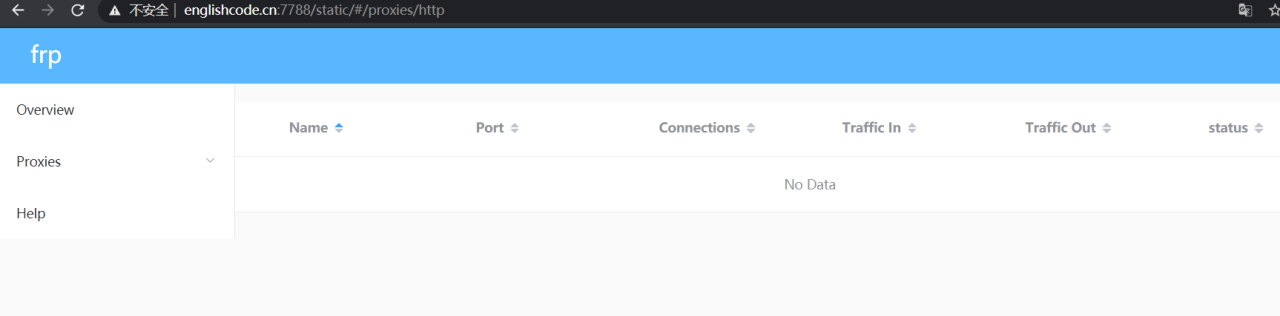
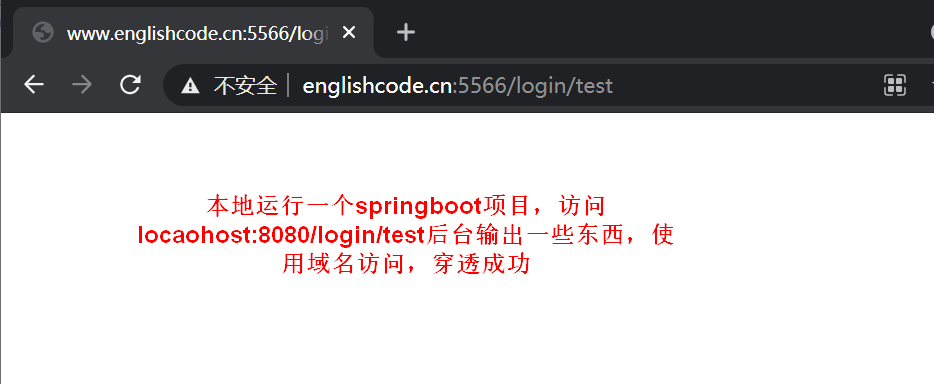
原文链接:https://blog.csdn.net/qq_37699336/article/details/117033423